Prime95 - это программа, которая широко используется для тестирования стабильности и производительности компьютеров. С ее помощью можно проверить надежность работы процессора, оперативной памяти и системы охлаждения. В этой статье мы рассмотрим основные шаги по установке и использованию Prime95 для новичков.
Prime95 способен нагрузить систему до предела, что позволяет выявить любые проблемы с оборудованием или настройками. Программа позволяет проводить различные тесты, включая проверку стабильности процессора, тестирование памяти и кэша. Также с ее помощью можно анализировать тепловое состояние компонентов и многое другое.
Если вы только начинаете знакомиться с Prime95, не переживайте - в этой инструкции мы подробно расскажем о том, как скачать, установить и использовать эту программу. Следуя нашим рекомендациям, вы сможете успешно провести тестирование вашего компьютера и получить полезные данные о его производительности.
Что такое Prime95 и как его установить?

Установка Prime95 довольно проста. Для этого необходимо сначала скачать установочный файл с официального сайта разработчика. После завершения загрузки запустите установочный файл и следуйте инструкциям мастера установки. Программа будет установлена на ваш компьютер, и вы сможете начать использовать ее для тестирования вашей системы.
Скачивание и установка Prime95 на ваш компьютер
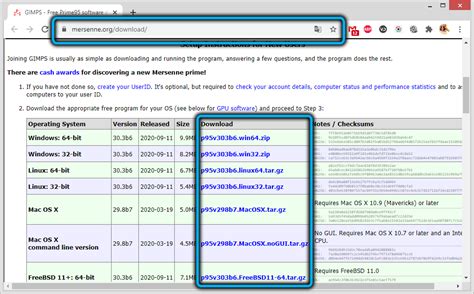
- Перейдите на официальный сайт Prime95: https://www.mersenne.org/download/
- На странице загрузки выберите версию Prime95, соответствующую вашей операционной системе (Windows, Linux, macOS).
- Нажмите на ссылку для скачивания программы и сохраните установочный файл на вашем компьютере.
- Запустите установочный файл Prime95 и следуйте инструкциям мастера установки.
- Во время установки вы можете выбрать параметры и настройки Prime95 в соответствии с вашими потребностями.
- После завершения установки запустите Prime95 и начните использовать программу для тестирования стабильности вашей системы.
Теперь у вас есть Prime95 на вашем компьютере, и вы готовы использовать его для проверки производительности вашей системы. Удачи!
Запуск Prime95: шаг за шагом инструкция

Для начала, убедитесь, что вы загрузили и установили программу Prime95 на ваш компьютер.
- Откройте программу Prime95, дважды кликнув по ярлыку на рабочем столе или в меню "Пуск".
- При открытии программы, вам будет предложено выбрать тип работы: "Just Stress Testing" или "Test your computer". Выберите соответствующий вариант в зависимости от ваших потребностей.
- Выберите тип теста, который вы хотите выполнить: "Blend", "Small FFTs" или "Large FFTs". Это определит, какие компоненты вашей системы будут подвергнуты тестированию.
- Нажмите кнопку "OK" или "Start" для начала тестирования. Программа начнет запуск теста и отобразит информацию о процессе на экране.
- Дождитесь завершения тестирования. В процессе работы Prime95 может вызвать нагрев вашего процессора, поэтому следите за его температурой и убедитесь, что он не перегревается.
- По завершении тестирования, Prime95 отобразит результаты на экране. Проанализируйте результаты, чтобы убедиться в стабильности вашей системы.
Как запустить тесты стабильности с помощью Prime95
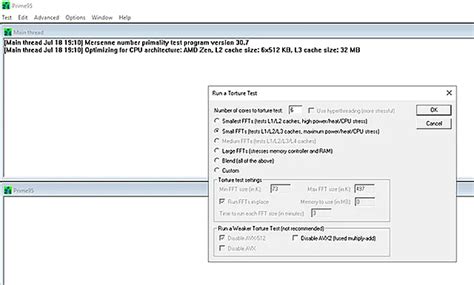
Чтобы начать тест стабильности с помощью Prime95, следуйте этим простым шагам:
- Запустите программу Prime95.
- Выберите опцию "Just Stress Testing" из списка доступных опций.
- Выберите количество потоков, которые хотите использовать для тестирования стабильности. Чем больше потоков, тем больше нагрузка на систему.
- Нажмите кнопку "OK", чтобы начать тестирование.
- Prime95 начнет запускать тесты стабильности на вашей системе. Вы можете следить за прогрессом тестирования в окне программы.
- Для остановки тестирования, нажмите кнопку "Stop" или закройте программу.
Настройка Prime95: основные параметры программы
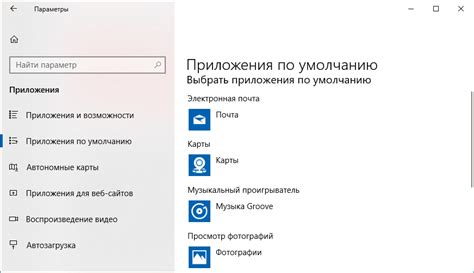
Перед началом тестирования вашей системы с помощью Prime95 необходимо правильно настроить программу. Вот основные параметры, на которые следует обратить внимание:
| Параметр | Описание |
| Тип теста | Выберите тип теста (Blend, Small FFTs, Large FFTs) в зависимости от целей тестирования вашей системы. |
| Количество потоков | Укажите количество потоков, которые Prime95 будет использовать в процессе тестирования. Обычно рекомендуется использовать количество равное количеству ядер вашего процессора. |
| Длительность теста | Установите длительность теста в соответствии с вашими потребностями. Чем дольше тест, тем более полноценно будет протестирована ваша система. |
| Параметры стабильности | Настройте параметры стабильности в соответствии с вашими целями: установите желаемый уровень нагрузки на CPU, выберите параметры работы памяти и другие опции. |
Настройка времени выполнения теста и количества потоков
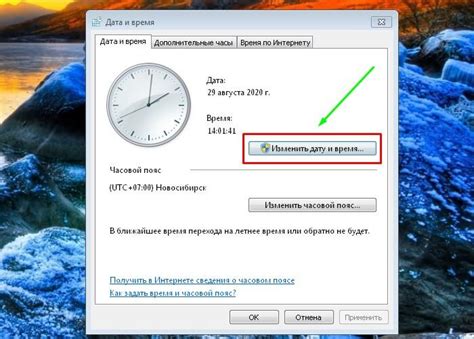
Prime95 позволяет настраивать время выполнения теста и количество потоков для оптимальной проверки стабильности системы. Для этого перейдите во вкладку "Options" и выберите пункт "Test/Worker Threads".
В разделе "Test/Worker Threads" вы можете указать количество потоков, которые будут использоваться при выполнении теста. Обычно рекомендуется использовать 1 поток на каждое ядро процессора.
Чтобы настроить время выполнения теста, выберите опцию "Test Duration" и укажите желаемое время в минутах. Prime95 будет работать до истечения указанного времени, после чего завершит тест.
Не забудьте сохранить изменения, нажав на кнопку "OK" или "Apply", чтобы применить новые настройки.
Анализ результатов Prime95: что означают ошибки и предупреждения?

Prime95 может выдавать различные сообщения об ошибках и предупреждениях в процессе работы. Важно внимательно анализировать эти сообщения, чтобы понять, что они означают и какие действия необходимо предпринять.
Ошибка "Round off": Это сообщение означает, что результат вычислений был округлен, что может свидетельствовать о проблеме с устойчивостью вычислений. В этом случае необходимо пересмотреть настройки компьютера и проверить стабильность системы.
Предупреждения "Warning: Large errors detected": Это предупреждение указывает на обнаружение больших ошибок в процессе работы Prime95, что может быть связано с нестабильностью системы или проблемами с оборудованием. Рекомендуется тщательно проверить конфигурацию компьютера и выполнить дополнительные тесты для исключения неисправностей.
Сообщение "Hardware failure detected": Если Prime95 обнаруживает аппаратную неисправность, это может указывать на серьезные проблемы с оборудованием, такие как перегрев процессора или неисправность памяти. В этом случае необходимо немедленно прекратить тестирование и провести диагностику оборудования.
Понимание отчетов о проблемах в процессе тестирования

В процессе тестирования с использованием Prime95, вы можете столкнуться с различными отчетами о проблемах. Важно знать, как правильно интерпретировать эти отчеты, чтобы понять, в чем может заключаться проблема.
- Round off errors (округлительные ошибки): Этот тип ошибок указывает на несоответствие результатов вычислений из-за округления чисел. Если вы видите много округлительных ошибок, это может быть признаком проблем с оборудованием или нестабильной системы.
- Hardware failures (отказы оборудования): Этот отчет указывает на проблемы с оборудованием, такие как нестабильность памяти, проблемы с процессором или другие аппаратные неисправности. Если вы видите этот отчет, рекомендуется проверить оборудование на наличие дефектов.
- Warning: rounding errors decrease the reliability (предупреждение: ошибки округления снижают надежность): Это предупреждение о том, что округлительные ошибки могут привести к ухудшению надежности системы. Если вы видите это сообщение, стоит обратить внимание на стабильность системы.
Полезные советы по использованию Prime95 для оптимальных результатов
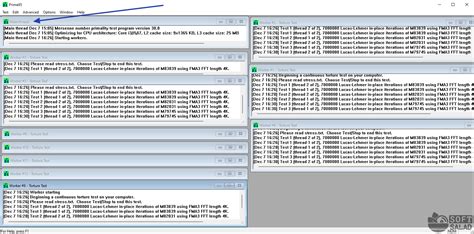
1. Внимательно следите за температурой вашего процессора во время работы Prime95. Высокие температуры могут повлиять на стабильность и производительность системы.
2. При запуске теста выберите режим Small FFTs для проверки стабильности процессора. Для тщательного тестирования системы выбирайте Blend mode.
3. Периодически проверяйте отчеты Prime95, чтобы убедиться, что ваш процессор работает без ошибок. Исправление ошибок может потребовать изменения настроек системы.
| 4. Не стесняйтесь использовать возможности мониторинга Prime95 для отслеживания производительности вашего процессора и системы в целом. |
| 5. В случае возникновения ошибок или нестабильной работы программы, обратитесь к руководству пользователя или сообществу Prime95 для получения помощи. |
Как повысить эффективность тестирования с помощью дополнительных настроек

Для улучшения процесса тестирования Prime95 можно воспользоваться дополнительными настройками, которые позволят получить более точные результаты и оптимально использовать ресурсы вашего компьютера.
1. Изменение режима тестирования: Вы можете выбрать различные режимы тестирования в зависимости от ваших потребностей. Например, режим Small FFTs подходит для тестирования процессора, а режим Blend - для проверки стабильности системы в целом.
2. Настройка количества потоков: Вы можете указать количество потоков, которые будут использоваться Prime95 для нагрузки процессора. Это позволит лучше контролировать процессы и оптимизировать производительность.
3. Подробное логирование: Включение подробного логирования поможет отследить любые ошибки или нестабильности во время тестирования. Это позволит вам быстрее выявить проблемы и принять меры.
4. Использование кэш-памяти: Вы можете настроить использование кэш-памяти для более реалистичного тестирования процессора и улучшения точности результатов.
Используя эти дополнительные настройки Prime95, вы сможете повысить эффективность тестирования и получить более надежные результаты о стабильности вашей системы.
Prime95 и его влияние на производительность компьютера: мифы и реальность
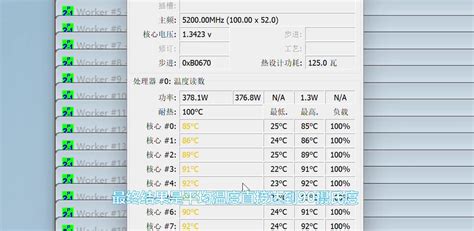
Prime95 часто используется для тестирования стабильности системы и проверки производительности процессора. Однако есть множество мифов относительно того, как программа влияет на работу компьютера.
Миф №1: Prime95 нагружает систему до предела и может повредить процессор. В реальности, Prime95 может создать нагрузку на процессор, но при правильной настройке тестов она не превысит обычных рабочих нагрузок.
Миф №2: Prime95 необходим только для "разогрева" процессора. На самом деле, программа также используется для тестирования стабильности системы под высокой нагрузкой, что помогает выявить ошибки и нестабильность.
Миф №3: Prime95 может сильно снизить производительность компьютера при длительном использовании. В действительности, при обычной работе компьютера, программа не оказывает серьезного влияния на производительность, если не создана искусственно высокая нагрузка.
Итак, Prime95 является полезным инструментом для тестирования системы, но мифы о его влиянии на производительность часто преувеличены.
Как нагрузка Prime95 влияет на работу системы и температуру процессора
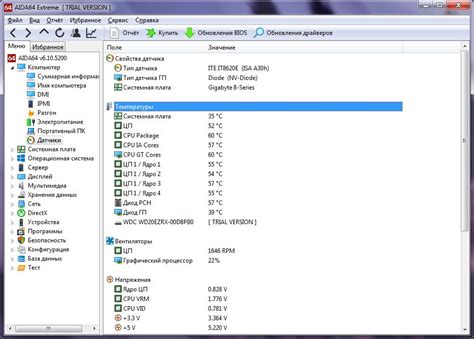
При работе Prime95 процессор будет работать на полную мощность, что приведет к увеличению его тепловыделения. Это может вызвать рост температуры CPU, а также поднять нагрузку на систему охлаждения. Если ваш компьютер имеет недостаточное охлаждение, это может привести к перегреву и автоматическому отключению компьютера.
При использовании Prime95 важно следить за температурой процессора, используя специализированные программы для мониторинга. Рекомендуется иметь достаточное охлаждение, чтобы избежать перегрева и повреждения компонентов компьютера.
| Нагрузка на процессор | Температура процессора |
|---|---|
| Высокая | Увеличение температуры |
| Максимальная | Риск перегрева |
| Необходимость охлаждения | Важно поддерживать нормальную температуру |
Вопрос-ответ

Что такое Prime95 и для чего он используется?
Prime95 - это бесплатное программное обеспечение, которое предназначено для тестирования стабильности и производительности процессора компьютера. Он может использоваться для проверки стабильности системы под нагрузкой, поиска ошибок в оборудовании или оценки производительности процессора.
Как установить и запустить Prime95?
Для установки Prime95 необходимо скачать установочный файл с официального сайта. После установки запустите программу и выберите необходимые настройки для тестирования процессора. Затем нажмите на кнопку "Start Test", чтобы начать проверку системы.
Как интерпретировать результаты тестирования в Prime95?
Результаты тестирования в Prime95 могут быть представлены в виде числа Mersenne-простых чисел (как правило, это задержка выполнения теста), ошибок при вычислении или статуса стабильности системы. Чем больше чисел Mersenne найдено, тем лучше производительность процессора. Ошибки при вычислении могут указывать на нестабильность системы. Рекомендуется обращаться к документации программы для более подробной интерпретации результатов.



